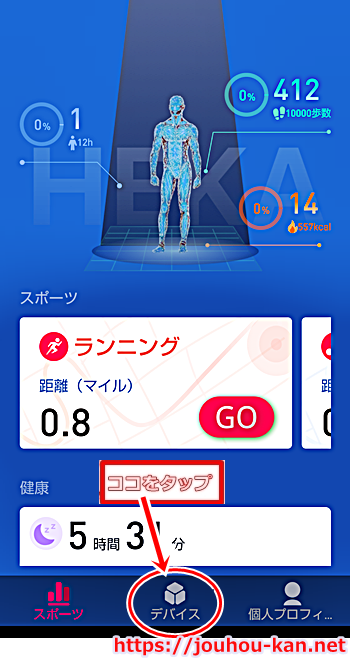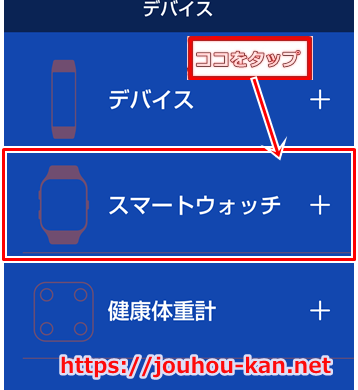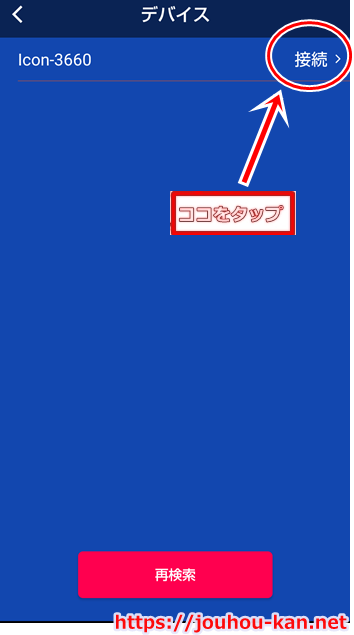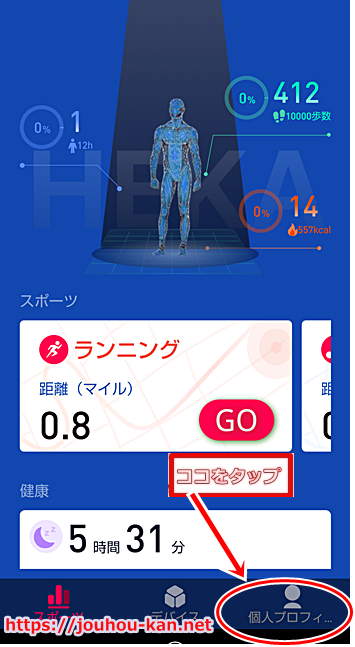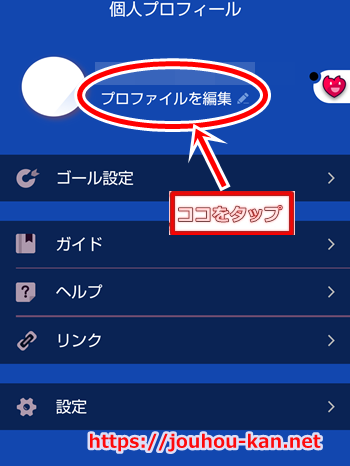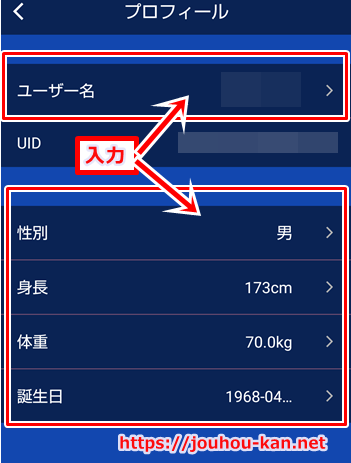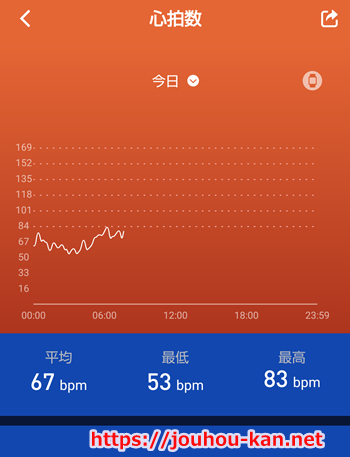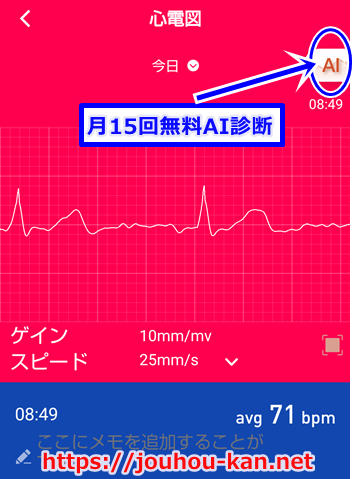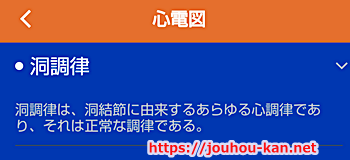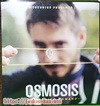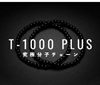こんにちは、Isajiです。
実は以前、職場の健康診断で心電図が異常となったんですよね・・・ 。
それで、自宅で手軽に心電図が測定できるものがないかと、いろいろと探していたんです。
それで今回ご紹介する「vyvoICON」と出会いました。
メルカリで新品を、7,500円で買いました。
下の画像がその内容物です。
実際に購入する際、その機能や価格について徹底的に調べ、自分に必要なものだと実感した上で入手しました。
今、購入を検討している方も、私と同じようにvyvoICONの魅力や価格、機能などについて知りたいのではないでしょうか。
ということで今回は、vyvoICONの特徴と魅力、そしてその使い方について解説していきますね。
この記事でわかること
vyvoICONの特徴と私が実感している魅力
最初にvyvoICONの特徴をご紹介します。
vyvoICONの特徴
ここでは、以下のことについてお伝えしましょう。
- 機能
- 相場価格
- 購入先
では順番に見ていきますね。
機能
vyvoICONを使って次のことができます。
【生体情報モニタリング機能】
- 心拍数
- 心電図
- 血圧
- 体脂肪率
- 不整脈
- 消費カロリー
- 呼吸数
【スポーツ時運動量モニタリング機能】
ランニングや水泳など、全15種類の運動時の運動時間や消費カロリーなどをモニタリングできます。
【環境汚染測定機能】
PM2.5やPM10などの汚染物質の測定が可能。
相場価格
今回私が購入する際、いろいろと調べた結果、
6,000円~36,000円
とかなりの幅がありましたね。
次にご紹介する購入先で、納得できる値段のものを、根気よく探すことをおすすめします。
購入先
冒頭でもご紹介したように、私はメルカリで購入しました。
その他の購入先としては、
- ヤフオク
- ラクマ
- paypayフリマ
などがあります。
それでは続いて、私が実際に約50日間使ってみて実感した、vyvoICONの魅力についてお伝えしたいと思います。
類似品との比較ポイントと私が実感している魅力
ここからは、
- 類似品との比較ポイント
- 私が実感している魅力
についてお伝えします。
類似品との比較ポイント
今回私がこの商品を選んだ理由は次の2点。
- 心電図が測定できる
- アメリカ製
先ずは心電図を計測できるもの自体が意外と少なく、この時点でvyvoICONを含め数種類に絞れました。
次にメーカーで比較してみたんですね。
アメリカ以外のメーカーのもので(どことは書けませんが)、2,000円代でAmazonや楽天で売られているものもありました。
しかし、購入者のコメントを見ると良くない内容のものが多かったんですよね。
一方、メルカリでvyvoICONの存在を知り、購入者のコメントを見ると健康管理に十分役立ちそうだと確信できたんです。
以上のことから私はvyvoICONの購入を決めました。
私が実感している魅力
今回実際に使ってみた結果、私が感じる魅力は次の通りです。
- 心電図が測定できる
- 心拍数と血圧、体脂肪率は一般的な血圧計や体組成計で計った数値との誤差が少ない
- いつでもどこでも簡単に健康情報を測定できる
- 一部のデータはスマホアプリで管理できる
私としては、健康面で不安がある方にはぜひおすすめしたいと思います。
それでは続いて、vyvoICONの使い方について触れていきますね。
vycoICONの使い方
ここでは、vyvoICONの使い方を、次の4項目に分けてお伝えしていきましょう。
- 充電
- アプリのインストールと設定
- 時計画面の切り替え方法
- 各機能画面の切り替え方法
では順番に解説していきます。
充電
VyvoICONを使う前に充電をしなくてはいけません。
ということで先ずはそこから説明しますね。
本体の裏側が下のようになっています。
ここに、この↓ような「磁気充電ベース」を接続します。
接続するとこのように↓なります。
ここまでできたらUSBコネクタを、下のようにパソコンのUSBポートに接続しましょう。
この状態で、約1時間15分で準電が完了しました。
1回の充電でおよそ3日間は使えますよ。
それでは次に、専用アプリについて解説していきますね。
アプリのインストールと設定
本体で計測した情報は、専用アプリを使ってスマホで見ることができます。
取扱説明書には「vyvo Smart」というアプリが推奨されているのですが、実際に使ってみると、「心拍数」「消費カロリー」「気分」の3つの機能しか表示されませんでした・・・。
そこで、いろいろと調べた結果、「Heka Smart」というアプリを見付けました。
これだと全ての測定結果を見ることができますよ。
Heka Smartはここ↓からインストールしましょう。
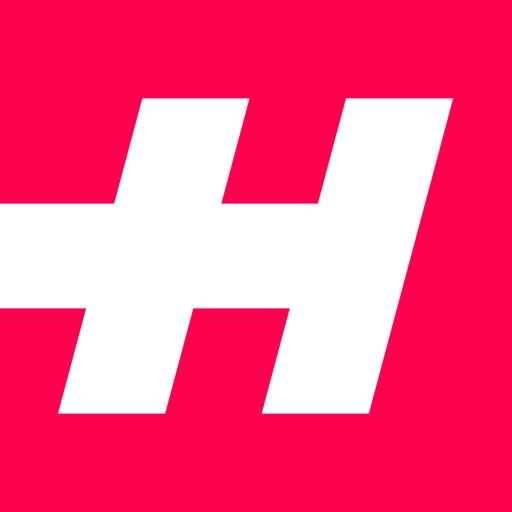
インストールが終わったら、次は設定です。設定手順は次の通り。
※スマホのBluetooth機能をオンにしておいてくださいね。
最初は、トップ画面一番下の「デバイス」をタップしてください。
【②「スマートウォッチ +」をタップ】
この画面↑では、「スマートウォッチ +」をタップしましょう。
【③接続】
するとこの画面↑になるので、「接続」をタップします。
【④接続成功を確認】
接続に成功するとこう↑なります。ここで「接続されました」の表示を確認できます。
以上でvyvoICONの機能が使えるようになりました。おつかれさまです (^^)/
あとは次の手順で、個人データの入力もしておきましょう。
【個人データ入力】
①トップ画面右下の「個人プロフィール」をタップ
②「プロファイルを編集」をタップ
③各項目を入力する
プロフィールの設定は、各測定項目の判定に反映されますので、正確に入力しましょう。
それでは続いて、時計画面の切り替え方法を見ていきますね。
時計画面の切り替え方法
VyvoICONの時計画面は3種類用意されています。
切り替え方法は、画面を3秒間長押しするだけですよ。
3種類の時計画面をご紹介しておきますね。
【時計①】
日時と曜日の表示以外にも次のものが表示されます。
- 気温と天気
- 大気質指標
- 心拍数
- 疲労指数
- 血圧
- 歩数
- 消費カロリー
私はこれが一番見やすいですね。
【時計②】
これはアナログ表示ですね。この画面での日時と曜日以外の表示は次の通り。
- 心拍数
- 気温と天気
シンプルな画面が好きな方には良いかもしれませんね。
【時計③】
この画面での日時と曜日以外の表示は次の5種類ですね。
- 心拍数
- 歩数
- 消費カロリー
- 天気と気温
- 大気質指標
時間を縦に見ないといけないので、ちょっと使いにくいと感じました。
次に各機能を使うための画面切り替えについて見てみましょう。
各機能画面の切り替え方法
時計画面から、別の画面への切り替え方法は次の通り。
- 左右にスワイプ→すべての機能が順番に表示されます
- 上下にスワイプ→大気質指標・汚染物質
2つのうち、特に使うのは左右スワイプだと思います。
そこで次に、左右にスワイプすることで使える機能について解説していきますね。
健康情報モニタリング機能
健康情報のモニタリングは次の10種類が可能です。
- 心拍数
- 心電図
- 体脂肪率
- 血圧
- 不整脈
- 消費カロリー
- 呼吸数
- 気分
- 睡眠の質
- 疲労指数
ではここからは、私が特におすすめしたい5つの機能を中心に解説していきたいと思います。
心拍数
では手順をご覧ください。
先ずは下の画像のように、時計画面を左にスワイプしてみましょう。
すると次の画面になるので、「心拍数」をタップします。
やることはたったのこれだけ!およそ10秒でこの↓ように結果が出ますよ。
また、毎日の測定結果は下のように、スマホで確認できるのがうれしいですね。
HekaSmartで「デバイス」→「自動的に心拍数測定」を「オン」に設定すると、定期的に自動で計測してくれます。
※一般的な血圧計で測定した数値との比較結果を、後ほど「血圧」の章でご紹介します。
心電図
時計画面を左にスワイプして、下の画面で「ECG(ElectroCardioGram=心電図)」をタップします。
そして下の画像で示した部分に親指を当ててください。
こんな↓感じ。
この状態で約30秒静止しましょう。測定が完了するとこの画面↓になりますよ。
結果はこのように↓スマホで確認します。
なお、上の画面右上に「AI」の表示がありますが、ここをタップすると月15回の無料診断を受けられますよ。
結果はこのように↓すぐに表示されます。
体脂肪率
時計画面を左にスワイプし、「体脂率」をタップしましょう。
※vyvo社はアメリカの会社なので、日本語訳がちょっと変てこですが、理解はできますよね (^^♪
そして、心電図と同じようにこうして↓計測します。
結果は約15秒ほどで表示されますよ。こんな感じ↓

最近、ちょっとお腹が出てきたので気を付けねば (^-^;
ちなみに、一般的な体組成計での測定結果がこちら↓

1.8%の誤差が大きいのかどうかはわからないのですが、極端な差はないようなので、十分参考になると思います。
体脂肪率はアプリに記録されませんので、経過を見るためには自分で記録を付けておく必要があります。
血圧
時計画面の左スワイプで表示される、下の画面で「血圧」をタップします。

計測には約30秒ほどかかりますが、これは普通の血圧計でもだいたい同じだと思います。
結果はこのように↓表示されます。




この直後に、普通の血圧計でも測定してみました。その結果がこちら↓

比較してみると、血圧、脈拍ともに大きな差はないようですね。
健康管理には十分役立ちそうですよ。
不整脈
項目選択画面で「不整脈検査」をタップします。

するとおよそ1分でこのように↓表示されます。

結果はスマホアプリで確認しましょう。下のように表示されます。
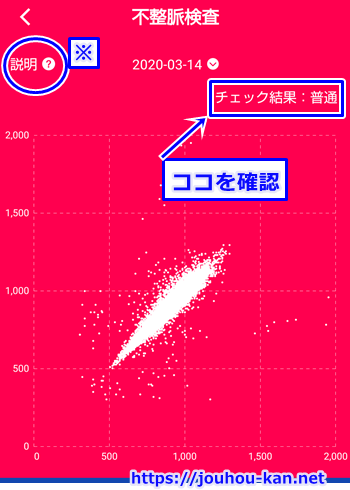
結果に関する判定が右上に出るので安心ですね。
※左上の「説明?」のところをタップすると、表示される画像の見方の解説も見られます。
その他
ここまでご紹介した5項目以外にも、次のものが見られますよ。
- 消費カロリー
- 呼吸数
- 気分
- 睡眠の質
- 疲労指数
これらのうちの、「睡眠の質」と「疲労指数」はスマホアプリで自動的に記録されます。
また、睡眠の質は「合計の睡眠時間」「浅い眠りの時間」「深い眠りの時間」がわかって、睡眠を見直すきっかにはなりますね。
健康情報モニタリングの内容はここまでです。
それでは続いて、運動量モニタリング機能についてサクサクっと見ておきましょう。
スポーツ時の運動量モニタリング機能
運動量モニタリング機能では、この後ご紹介する各種スポーツの運動時間や消費カロリーを計測してくれます。
時計の画面を右にスワイプすると、下の画像のようにいくつかのスポーツ名が出てきます。

この画面↑で上にスワイプすることで、表示するスポーツを変えられますよ。
計測できるスポーツは次の通りです。
- ランニング
- サイクリング
- ハイキング
- 山登り
- バスケットボール
- バドミントン
- 卓球
- テニス
- スケート
- サッカー
- バレーボール
- ヨーガ
- エアロビクス
- ダンス
- 水泳
この中でも得におすすめなのはランニングです。
ランニングをモニタリングすると、スマホアプリで実際に走った位置がGoogleマップで表示されるんですよ!
思わず走ってみたくなっちゃいました (^^♪
それでは続いて、環境汚染測定機能のご紹介です。
環境汚染測定機能
この機能では主に、
- 大気質指標
- 汚染物質
以上のことがわかります。
画面もご紹介しておきますね。
【大気質指標】

大気質指数について詳しくはこちら↓をご覧ください。
【汚染物質】

汚染物質の項目にPM2.5がありますね。汚染物質が気になる場所へ行く場合には、参考になりそうですよ。
では続いて、私が約1ヶ月使ってみて良かった点をご紹介していきます。
では最後に今回の内容をまとめておきますね。
まとめ
メルカリで新品を、たまたま安く譲っていただけたのですが、本当にラッキーでした。
ではまとめをご覧ください。
- vyvoICONで健康情報モニタリングやスポーツ時の運動量のモニタリング、環境汚染の測定ができる
- 健康情報は専用アプリで確認することができる
- 血圧や脈拍、体脂肪率の数値は一般的の測定器とほとんど差がない
なお、画面の表示がおよそ5秒ほどで消えてしまうので、時計画面で測定結果などをじっくりと確認することが難しいですね。
今回は以上です。最後までご覧いただき、ありがとうございました。